专业的浏览器下载、评测网站
360安全浏览器打开steam提示此网页无法访问的解决方法
2020-08-31作者:浏览器之家来源:本站原创浏览:
360安全浏览器打开steam提示此网页无法访问怎么办?steam是一款在玩家中非常知名的游戏平台,其拥有电脑客户端以及对应的网页。有一些用户使用360安全浏览器访问steam网页的时候,可能会碰到无法打开网页并提示“此网页无法访问”的情况。下面浏览器之家小编给大家分享一下360安全浏览器打开steam提示此网页无法访问的解决方法,有需要的朋友赶紧来看看吧。
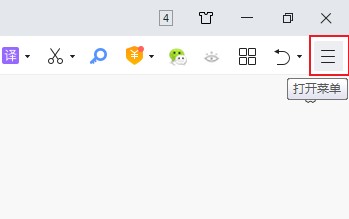
2、点击之后会在下方弹出360安全浏览器的菜单窗口,将鼠标移动到“帮助”一项上,然后在弹出的窗口中点击“修复浏览器”。
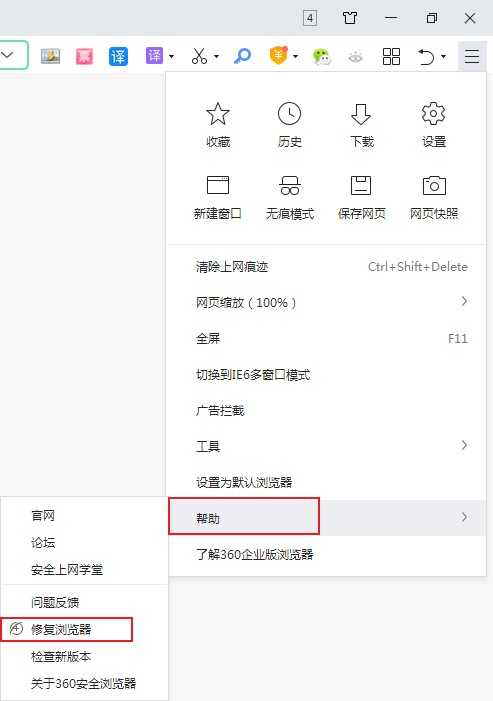
3、此时会打开360浏览器医生窗口,我们点击窗口右上角的“立即修复”按钮进行修复,修复完成后会自动重启浏览器,重启成功后应该就可以正常打开steam了。
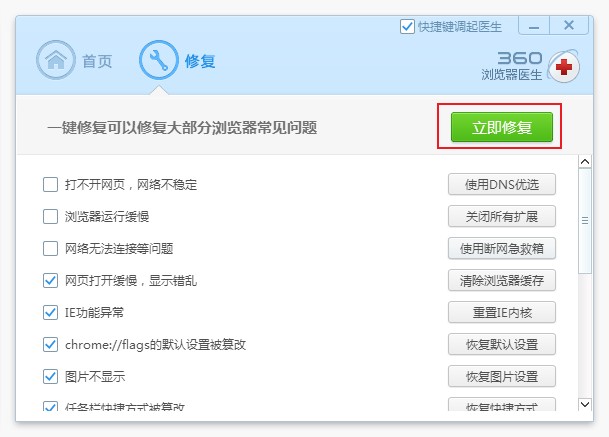
以上就是360安全浏览器打开steam提示此网页无法访问的解决方法,按照上面的方法使用360浏览器医生进行修复后,就可以正常访问steam网页了。
360安全浏览器打开steam提示此网页无法访问的解决方法
1、首先打开360安全浏览器,在浏览器右上角可以看到由三条横线组成的“打开菜单”图标,使用鼠标点击该图标。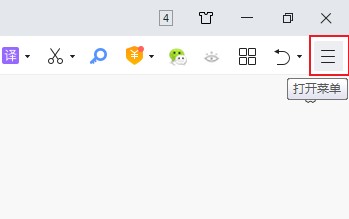
2、点击之后会在下方弹出360安全浏览器的菜单窗口,将鼠标移动到“帮助”一项上,然后在弹出的窗口中点击“修复浏览器”。
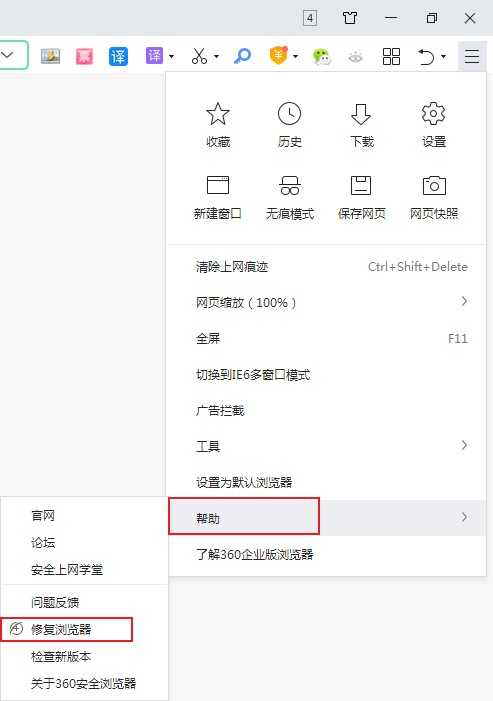
3、此时会打开360浏览器医生窗口,我们点击窗口右上角的“立即修复”按钮进行修复,修复完成后会自动重启浏览器,重启成功后应该就可以正常打开steam了。
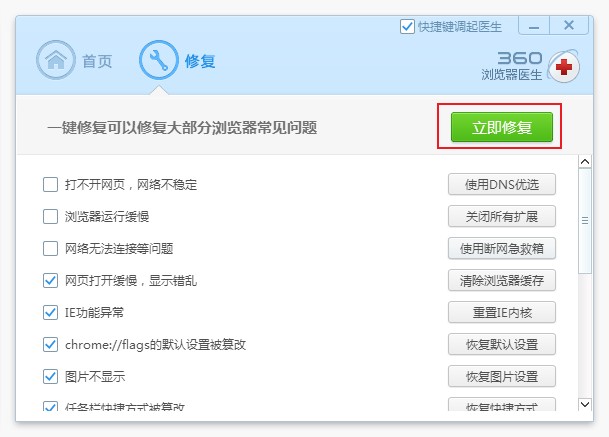
以上就是360安全浏览器打开steam提示此网页无法访问的解决方法,按照上面的方法使用360浏览器医生进行修复后,就可以正常访问steam网页了。
相关文章
- 360安全浏览器主页怎么设置?360浏览器主页设置教程
- 360浏览器5.0正式版_360安全浏览器5.0版官方下载[经典版]下载
- 360安全浏览器9.1官方下载
- 360安全浏览器7.0官方下载|360浏览器V7.1.1.316官方版
- 360安全浏览器6.0正式版|360浏览器6.5官方下载
- 360浏览器首页怎么设置,360安全浏览器首页设置教程
- 360安全浏览器没有收藏夹的原因以及重新显示收藏夹的方法
- 360安全浏览器怎么关闭网页声音?360安全浏览器开启网页静音功能的方法
- 360安全浏览器怎么关闭右侧广告?360安全浏览器关闭右侧广告的方法
- 360安全浏览器无法识别摄像头 教你详细的解决方法
猜你喜欢
热门文章
本类排行
- 1360浏览器打开网页提示存在违法信息其它网站正常的解决方法(图文)
- 2360浏览器打开4399游戏界面提示需要启用flash插件的详细解决方法(图文)
- 3360浏览器打开部分网页被反诈骗中心拦截的详细解决方法(图文)
- 4360安全浏览器关闭360画报的详细设置方法(图文)
- 5360浏览器安装猫抓网页视频下载插件的详细操作方法(图文)
- 6360浏览器出现请允许浏览器打开wps office提示的解决方法(图文)
- 7使用IE浏览器打开某些网页时会自动跳转到360浏览器的解决方法(图文)
- 8360浏览器的主页是灰色的设置不了怎么办(已解决)
- 9360浏览器收藏夹中的内容不见了怎么办?360浏览器恢复收藏夹的方法
- 10360安全浏览器青少年模式在哪里?360安全浏览器青少年模式开启教程
相关下载
关注手机站